- Как установить шрифты Windows
- Установка шрифтов в Windows 10
- Способы установки шрифтов для всех версий Windows
- Если шрифт не устанавливается
- Установка шрифтов, которые не отображаются после обновления до Windows 10 How to install fonts that are missing after upgrading to Windows 10
- Установка языковых компонентов через языковые параметры Installing language-associated features via language settings:
- Установка необязательных шрифтов вручную без изменения языковых параметров. Install optional fonts manually without changing language settings:
- Fontsincluded in optional font features Fontsincluded in optional font features
Как установить шрифты Windows
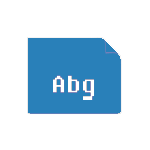
В этой инструкции подробно о добавлении шрифтов во все последние версии Windows, о том, какие шрифты поддерживаются системой и что делать, если скаченный вами шрифт не устанавливается, а также о некоторых других нюансах установки шрифтов.
Установка шрифтов в Windows 10
Все способы ручной установки шрифтов, описанные в следующем разделе этой инструкции, работают и для Windows 10 и на сегодняшний день являются предпочтительными.
Однако, начиная с версии 1803 в десятке появился новый, дополнительный способ скачать и установить шрифты из магазина, с которого и начнем.
- Зайдите в Пуск — Параметры — Персонализация — Шрифты.
- Откроется список уже установленных на компьютере шрифтов с возможностью их предварительного просмотра или, при необходимости, удаления (нажмите по шрифту, а затем в информации о нем — кнопку «Удалить»).
- Если вверху окна «Шрифты» нажать «Получить дополнительные шрифты в Microsoft Store», откроется магазин Windows 10 со шрифтами, доступными для бесплатного скачивания, а также с несколькими платными (на текущий момент времени список скудный).
- Выбрав шрифт, нажмите «Получить» для автоматической загрузки и установки шрифта в Windows 10.
После скачивания, шрифт будет установлен и доступен в ваших программах для использования.
Способы установки шрифтов для всех версий Windows
Загруженные откуда-либо шрифты — это обычные файлы (могут быть в zip-архиве, в этом случае их следует предварительно распаковать). Windows 10, 8.1 и 7 поддерживают шрифты в форматах TrueType и OpenType, файлы этих шрифтов носят расширения .ttf и .otf соответственно. Если ваш шрифт в другом формате, далее будет информация о том, как можно добавить и его тоже.
Все, что нужно, чтобы установить шрифт, уже имеется в Windows: если система видит, что файл, с которым вы работаете является файлом шрифта, то контекстное меню данного файла (вызываемое правой кнопкой мыши) будет содержать пункт «Установить», после нажатия на который (требуются права администратора), шрифт будет добавлен в систему.
При этом, вы можете добавлять шрифты не по одному, а сразу несколько — выделив несколько файлов, после этого нажав правую кнопку мыши и выбрав пункт меню для установки.
Установленные шрифты появятся в Windows, а также во всех программах, которые берут доступные шрифты из системы — Word, Photoshop и других (программы может потребоваться перезапустить для появления шрифтов в списке). Кстати, в Photoshop вы также можете установить шрифты Typekit.com с помощью приложения Creative Cloud (Вкладка Ресурсы — Шрифты).
Второй способ установки шрифтов — просто скопировать (перетащить) файлы с ними в папку C:\ Windows\ Fonts, в результате они будут установлены точно так же, как и в предыдущем варианте.
Обратите внимание, если вы зайдете в эту папку, то откроется окно для управления установленными шрифтами Windows, в котором вы можете удалить или просмотреть шрифты. Кроме этого, можно «скрыть» шрифты — это не удаляет их из системы (они могут требоваться для работы ОС), но скрывает в списках в различных программах (например, Word), т.е. кому-то может и облегчить работу с программами, позволив оставить только то, что нужно.
Если шрифт не устанавливается
Случается, что указанные способы не работают, при этом причины и способы их решения могут быть разными.
- Если шрифт не устанавливается в Windows 7 или 8.1 с сообщением об ошибке в духе «файл не является файлом шрифта» — попробуйте загрузить этот же шрифт из другого источника. Если шрифт представлен не в виде ttf или otf файла, то его можно конвертировать с помощью любого онлайн-конвертера. Например, если у вас есть файл woff со шрифтом, найдите конвертер в Интернете по запросу «woff to ttf» и произведите конвертацию.
- Если шрифт не устанавливается в Windows 10 — в данном случае применимы инструкции выше, но есть дополнительный нюанс. Многие пользователи заметили, что шрифты ttf могут не устанавливаться в Windows 10 с отключенным встроенным брандмауэром с тем же сообщением о том, что файл не является файлом шрифта. При включении «родного» фаервола все снова устанавливается. Странная ошибка, но имеет смысл проверить, если вы столкнулись с проблемой.
По-моему, написал исчерпывающее руководство для начинающих пользователей Windows, но, если вдруг у вас остались вопросы — не стесняйтесь задавать их в комментариях.
А вдруг и это будет интересно:
Почему бы не подписаться?
Рассылка новых, иногда интересных и полезных, материалов сайта remontka.pro. Никакой рекламы и бесплатная компьютерная помощь подписчикам от автора. Другие способы подписки (ВК, Одноклассники, Телеграм, Facebook, Twitter, Youtube, Яндекс.Дзен)
26.02.2016 в 06:25
Восторг! Помог вариант с включением файервола на 10-ке. Помню была проблема после обновлений с Edge — не грузился, вылетал. Так именно из-за отключенного этого файервола. Включил, загрузил Edge, выключил. Все заработало.
05.03.2016 в 20:26
спасибо за помощь очень помогли
19.05.2016 в 17:04
Спасибо за инфу про фаервол
18.12.2016 в 04:01
На Windows 10 не удаётся изменить шрифт. кнопка «установить» неактивна.
18.12.2016 в 09:44
Возможно, у вас нет прав администратора на этом компьютере?
10.02.2017 в 22:18
у меня устанавливаются фонты только кнопкой установить. при покупке пакета фонтов в 100 штук это дико не удобно. включенный фаервол не помог
27.04.2017 в 20:56
Здравствуйте. Перенес шрифты с другого компа с win 7 на win 10 — в графических программах не работают почти все русские шрифты — не отображаются корректно.
Работаю дизайнером, поэтому это очень большая проблема
28.04.2017 в 09:18
Здравствуйте. К сожалению, тут помочь толком не могу, сам бы гуглил и разбирался. Поищите в интернете на тему «не работают Unicode шрифты» + название программы.
02.06.2018 в 09:15
Здравствуйте.
Что нужно сделать, если вместо текста выводится абракадабра?
Спасибо.
02.06.2018 в 17:23
02.06.2018 в 09:47
Никак не могу настроить видимость текста в программах. Он еле виден. Не подскаже как?
02.06.2018 в 17:22
Можно более подробно, что именно подразумевается под видимостью, какие программы, какое разрешение и диагональ экрана?
17.08.2018 в 13:00
Пропала связь между файлами шрифтов и стандартной программой их открытия, то есть я не могу открыть файл шрифта, посмотреть его и установить. Получается только через панель управления/шрифты если туда перетаскивать, но так не удобно. Как можно исправить связь? Спасибо!
17.08.2018 в 14:11
Здравствуйте.
К сожалению, способов восстановить ассоциации для этого типа файлов не подскажу. Но: если есть точки восстановления системы на дату, когда проблемы не было — смело используйте их, должно сработать.
26.10.2019 в 20:46
Здравствуйте!
Вроде файл шрифта есть и в окошке отражается его начертание, но когда хочу текст форматировать этим шрифтом, ничего не происходит, остается старый шрифт. Почему так и что с этим делать? Спасибо!
09.02.2020 в 16:51
OC Windows 10 v.1909. Как определить не участвующие в программах ОС шрифты в папке Fonts для их удаления
10.02.2020 в 10:23
Здравствуйте.
Не могу ответа дать — не знаю, есть ли такой метод.
01.07.2020 в 14:01
Спасибо за информацию всё работает.
16.10.2020 в 14:06
Здравствуйте. У меня 10 Windows шрифты скачала и забросила просто в фотошоп, там написано было, что шрифты такие есть. Но увы, их нет. Через параметры не устанавливаются и их там нет. Через все способы, указанные выше также не проходит.
17.10.2020 в 10:54
Вообще после простой установки в Windows шрифты и в списке в фотошопе отображаются? Речь ведь о стандартных TTF шрифтах?
Установка шрифтов, которые не отображаются после обновления до Windows 10 How to install fonts that are missing after upgrading to Windows 10
Область применения: Windows 10 Applies to: Windows 10
При обновлении с Windows 7, Windows 8 или Windows 8.1 до Windows 10 некоторые шрифты становятся недоступными по умолчанию после обновления. When you upgrade from the Windows 7, Windows 8, or Windows 8.1 operating system to Windows 10, certain fonts are no longer available by default post-upgrade. Чтобы сократить занимаемое операционной системой место, повысить производительность и оптимизировать использование дискового пространства, мы переместили многие шрифты, которые предоставлялись в составе предыдущих версий Windows, в раздел необязательных компонентов Windows 10. To reduce the operating system footprint, improve performance, and optimize disk space usage, we moved many of the fonts that were previously shipped with prior versions of Windows to the optional features of Windows 10. При установке нового экземпляра Windows 10 или обновлении более ранней версии Windows до Windows 10 эти необязательные компоненты не включены по умолчанию. If you install a fresh instance of Windows 10, or upgrade an older version of Windows to Windows 10, these optional features are not enabled by default. В результате, данные шрифты отсутствуют в системе. As a result, these fonts appear to be missing from the system.
Если у вас есть документы, созданные с использованием отсутствующих шрифтов, в Windows 10 они могут отображаться иначе. If you have documents created using the missing fonts, these documents might display differently on Windows 10.
Например, если у вас установлена версия Windows 10 на английском, французском, немецком или испанском языке, следующие шрифты могут отсутствовать: For example, if you have an English (or French, German, or Spanish) version of Windows 10 installed, you might notice that fonts such as the following are appear to be missing:
- Gautami Gautami
- Meiryo Meiryo
- Narkism/Batang Narkism/Batang
- BatangChe BatangChe
- Dotum Dotum
- DotumChe DotumChe
- Gulim Gulim
- GulimChe GulimChe
- Gungsuh Gungsuh
- GungsuhChe GungsuhChe
Чтобы использовать эти шрифты, можно включить необязательный компонент и вернуть их в систему. If you want to use these fonts, you can enable the optional feature to add these back to your system. Имейте в виду, что это изменение в поведении Windows 10 носит постоянный характер и сохранится в дальнейших выпусках. Be aware that this is a permanent change in behavior for Windows 10, and it will remain this way in future releases.
Установка языковых компонентов через языковые параметры Installing language-associated features via language settings:
Если вы хотите использовать шрифты из необязательного компонента и просматривать веб-страницы, редактировать документы или использовать приложения на языке, связанном с данным компонентом, добавьте этот язык в ваш профиль пользователя. If you want to use the fonts from the optional feature and you know that you will want to view Web pages, edit documents, or use apps in the language associated with that feature, add that language into your user profile. Это можно сделать в приложении «Параметры». You do this the Settings app.
Например, ниже указаны шаги для установки шрифтов для иврита. For example, here are the steps to install the fonts associated with the Hebrew language:
- Щелкните Пуск > Параметры. Click Start > Settings.
- В разделе «Параметры» щелкните Время и язык, а затем— Язык и региональные стандарты. In Settings, click Time & language, and then click Region & language.
- Если иврита нет в списке языков, щелкните знак «плюс» (+), чтобы добавить язык. If Hebrew is not included in the list of languages, click the plus sign (+) to add a language.
- Найдите иврит и щелкните его, чтобы добавить в список языков. Find Hebrew, and then click it to add it to your language list.
После добавления иврита в список языков устанавливаются необязательный компонент шрифта для иврита и другие необязательные компоненты для поддержки иврита. Once you have added Hebrew to your language list, then the optional Hebrew font feature and other optional features for Hebrew language support are installed. Этот процесс должен занять всего несколько минут. This should only take a few minutes.
Примечание. Дополнительные функции устанавливаются в Обновлении Windows. Note:The optional features are installed by Windows Update. Это значит, что для работы Центра обновления Windows требуется подключение к Интернету. This means you need to be online for the Windows Update service to work.
Установка необязательных шрифтов вручную без изменения языковых параметров. Install optional fonts manually without changing language settings:
Если вы хотите использовать шрифты в необязательном компоненте, но вам не требуется просматривать веб-страницы, редактировать документы или использовать приложения на соответствующем языке, вы можете вручную установить необязательные компоненты шрифтов без изменения языковых параметров. If you want to use fonts in an optional feature but don’t need to search web pages, edit documents, or use apps in the associated language, you can install the optional font features manually without changing your language settings.
В качестве примера ниже приведены шаги по установке шрифтов для иврита без добавления самого иврита в языковые параметры. For example, here are the steps to install the fonts associated with the Hebrew language without adding the Hebrew language itself to your language preferences:
Щелкните Пуск > Параметры. Click Start > Settings.
В разделе «Параметры» щелкните Приложения> Приложения и компоненты>Управление дополнительными компонентами. In Settings, click Apps, click Apps & features, and then click Manage optional features.
Если с списке установленных компонентов нет компонента Дополнительные шрифты для иврита, щелкните знак «плюс» (+), чтобы добавить компонент. If you don’t see Hebrew Supplemental Fonts in the list of installed features, click the plus sign (+) to add a feature.
Выберите Дополнительные шрифты для иврита из списка и нажмите Установить. Select Hebrew Supplemental Fonts in the list, and then click Install.
Примечание. Дополнительные функции устанавливаются в Обновлении Windows. Note:The optional features are installed by Windows Update. Для работы Центра обновления Windows требуется подключение к Интернету. You need to be online for the Windows Update service to work.
Fontsincluded in optional font features Fontsincluded in optional font features
Ниже приведен полный список семейств шрифтов в каждом необязательно компоненте. Here is a comprehensive list of the font families in each of the optional features. В некоторых семействах может быть несколько шрифтов с разной насыщенностью и стилем. Some font families might include multiple fonts for different weights and styles.
- Дополнительные шрифты для арабской письменности: Aldhabi, Andalus, Arabic Typesetting, Microsoft Uighur, Sakkal Majalla, Simplified Arabic, Traditional Arabic, Urdu Typesetting Arabic Script Supplemental Fonts: Aldhabi, Andalus, Arabic Typesetting, Microsoft Uighur, Sakkal Majalla, Simplified Arabic, Traditional Arabic, Urdu Typesetting
- Дополнительные шрифты для бенгальской письменности: Shonar Bangla, Vrinda Bangla Script Supplemental Fonts: Shonar Bangla, Vrinda
- Дополнительные шрифты для слоговой письменности канадских аборигенов: Euphemia Canadian Aboriginal Syllabics Supplemental Fonts: Euphemia
- Дополнительные шрифты для письменности чероки: Plantagenet Cherokee Cherokee Supplemental Fonts: Plantagenet Cherokee
- Дополнительные шрифты для упрощенного китайского письма: DengXian, FangSong, KaiTi, SimHei Chinese (Simplified) Supplemental Fonts: DengXian, FangSong, KaiTi, SimHei
- Дополнительные шрифты для традиционного китайского письма: DFKai-SB, MingLiU, MingLiU_HKSCS, PMingLiU Chinese (Traditional) Supplemental Fonts: DFKai-SB, MingLiU, MingLiU_HKSCS, PMingLiU
- Дополнительные шрифты для письма деванагари: Aparajita, Kokila, Mangal, Sanskrit Text, Utsaah Devanagari Supplemental Fonts: Aparajita, Kokila, Mangal, Sanskrit Text, Utsaah
- Дополнительные шрифты для эфиопской письменности: Nyala Ethiopic Supplemental Fonts: Nyala
- Дополнительные шрифты для письма гуджарати: Shruti Gujarati Supplemental Fonts: Shruti
- Дополнительные шрифты для письма гурмукхи: Raavi Gurmukhi Supplemental Fonts: Raavi
- Дополнительные шрифты для иврита: Aharoni Bold, David, FrankRuehl, Gisha, Levanim MT, Miriam, Miriam Fixed, Narkism, Rod Hebrew Supplemental Fonts: Aharoni Bold, David, FrankRuehl, Gisha, Levanim MT, Miriam, Miriam Fixed, Narkism, Rod
- Дополнительные шрифты для японской письменности: Meiryo, Meiryo UI, MS Gothic, MS PGothic, MS UI Gothic, MS Mincho, MS PMincho, Yu Mincho Japanese Supplemental Fonts: Meiryo, Meiryo UI, MS Gothic, MS PGothic, MS UI Gothic, MS Mincho, MS PMincho, Yu Mincho
- Дополнительные шрифты для письменности каннада: Tunga Kannada Supplemental Fonts: Tunga
- Дополнительные шрифты для кхмерской письменности: DaunPenh, Khmer UI, MoolBoran Khmer Supplemental Fonts: DaunPenh, Khmer UI, MoolBoran
- Дополнительные шрифты для корейской письменности: Batang, BatangChe, Dotum, DotumChe, Gulim, GulimChe, Gungsuh, GungsuhChe Korean Supplemental Fonts: Batang, BatangChe, Dotum, DotumChe, Gulim, GulimChe, Gungsuh, GungsuhChe
- Дополнительные шрифты для лаосской письменности: DokChampa, Lao UI Lao Supplemental Fonts: DokChampa, Lao UI
- Дополнительные шрифты для письменности малаялам: Karthika Malayalam Supplemental Fonts: Karthika
- Дополнительные шрифты для письменности ория: Kalinga Odia Supplemental Fonts: Kalinga
- Дополнительные общеевропейские шрифты: Arial Nova, Georgia Pro, Gill Sans Nova, Neue Haas Grotesk, Rockwell Nova, Verdana Pro Pan-European Supplemental Fonts: Arial Nova, Georgia Pro, Gill Sans Nova, Neue Haas Grotesk, Rockwell Nova, Verdana Pro
- Дополнительные шрифты для сингальской письменности: Iskoola Pota Sinhala Supplemental Fonts: Iskoola Pota
- Дополнительные шрифты для сирийской письменности: Estrangelo Edessa Syriac Supplemental Fonts: Estrangelo Edessa
- Дополнительные шрифты для тамильской письменности: Latha, Vijaya Tamil Supplemental Fonts: Latha, Vijaya
- Дополнительные шрифты для письменности телугу: Gautami, Vani Telugu Supplemental Fonts: Gautami, Vani
- Дополнительные шрифты для тайской письменности: Angsana New, AngsanaUPC, Browallia New, BrowalliaUPC, Cordia New, CordiaUPC, DilleniaUPC, EucrosiaUPC, FreesiaUPC, IrisUPC, JasmineUPC, KodchiangUPC, Leelawadee, LilyUPC Thai Supplemental Fonts: Angsana New, AngsanaUPC, Browallia New, BrowalliaUPC, Cordia New, CordiaUPC, DilleniaUPC, EucrosiaUPC, FreesiaUPC, IrisUPC, JasmineUPC, KodchiangUPC, Leelawadee, LilyUPC









